Das Firewolf Texture Pack hat einige Besonderheiten zu bieten. Im ersten Moment wirst du das Gefühl haben, wenn du die Screenshots siehst, dass die Farben sehr warm und die Texturen im Cartoon Stil gestaltet sind. Allerdings trügt dieser Schein ein wenig, denn die warmen Farbkonturen sind das Ergebnis des Sildurs Vibrant Shaders, die der Ersteller für die Aufnahmen verwendet hat. Deshalb musst du genauer hinsehen, um die Alleinstellungsmerkmale zu erkennen.
Durch die Infobox weißt du bereits, dass Firewolf eine 128-fache Auflösung hat. Dieser Wert ist deutlich höher als üblich und zeigt direkt, dass die Blöcke sehr hochauflösend sind. Verglichen mit dem standardmäßigen Default Pack lässt sich feststellen, dass die Grafik realistischer ist, aber nicht fotorealistisch. Vielmehr ist es eine Mischung aus Comic und Realismus. Damit hat Keitsu genau den Nerv der Zeit getroffen, denn diese beiden Stile sind am beliebtesten in der Minecraft Community. Nichtsdestotrotz wirst du dich nicht fehl am Platz fühlen, denn die Landschaft hat immer noch Ähnlichkeiten mit Vanilla Minecraft.
Erwähnenswert ist außerdem, dass das Firewolf Resource Pack einige Funktionen zu bieten hat, die andere Packs nicht haben. Als erstes sind die über 350 benutzerdefinierten Texturen zu nennen, die für viel Abwechslung sorgen. Infolgedessen wirst du nämlich viel mehr Varianz in deiner Umgebung feststellen.
Hinzu kommen besondere 3D Blöcke bzw. Texturen, die Firewolf zu einem 3D Resource Pack machen. Demzufolge wird jede Tür, Leiter und Schiene dreidimensional dargestellt. Falls dir dieser Stil gefällt, dann sehe dir auch Default 3D an, welches noch komplexer ist.
Des Weiteren ist jeder Glasblock miteinander verbunden. Normalerweise siehst du bei einer Scheibe nervige Ränder, aber das hat jetzt zum Glück ein Ende. Darüber hinaus werden hierdurch auch zusätzliche Add-ons überflüssig, die genau diese Glasverbindungen hinzufügen.
Laut dem Entwickler ist es empfehlenswert ein paar Erweiterungen zusätzlich zu installieren. Hierzu zählt beispielsweise Optifine. Diese Mod wird dafür benötigt, damit die Glastexturen und die neue HD-Schrift funktioniert. Zusätzlich wird zu der Installation eines Shader geraten. Für die Gameplay Screenshots wurde zwar Sildur’s Shader verwendet, aber du kannst genauso gut auch Chocapic13 verwenden. Jedoch benötigst du dafür einen sehr guten Computer. Hier musst du wohl einen Kompromiss eingehen, denn die sonnigen und beruhigenden Sonnenstrahlen solltest du dir nicht entgehen lassen.
Allerdings gibt es über das Firewolf Texture Pack auch etwas Negatives zu sagen, denn es ist noch lange nicht vollständig. Deshalb rät der Urheber dazu ein weiteres Texturenpaket herunterzuladen, weil ansonsten einige Blöcke und Gegenstände unverändert bleiben.
Unserer Meinung nach lohnt sich ein Download auf jeden Fall. Jedoch solltest du wissen, dass die MCPE Version ausschließlich über Patreon verfügbar ist. Für bereits einen Dollar pro Monat bekommst du einen exklusiven Zugriff auf die neueste Bedrock Version von Firewolf. Das Ziel von Keitsu ist es das Pack vollständig zu machen und es eines Tages im Minecraft Marketplace anzubieten, sodass auch Konsolenspieler damit spielen können. Ohne Frage wird das noch ein weiter Weg sein, denn es wird nur vom Microsoft Team genehmigt, wenn alles hundertprozentig fertig ist.
Firewolf wurde erstmals am 21. Dezember 2013 veröffentlicht und ist mit diesen Minecraft Versionen spielbar: 1.17.1 – 1.17 – 1.16.5 – 1.16.4 – 1.16.3 – 1.16 – 1.15.2 – 1.15 – 1.14.4 – 1.14 – 1.13.2 – 1.13 – 1.12.2 – 1.12 – 1.11.2 – 1.11 – 1.10.2 – 1.10 – 1.9.4 – 1.9 – 1.8.9 – 1.8
- ✔️ HD
Video & Screenshots
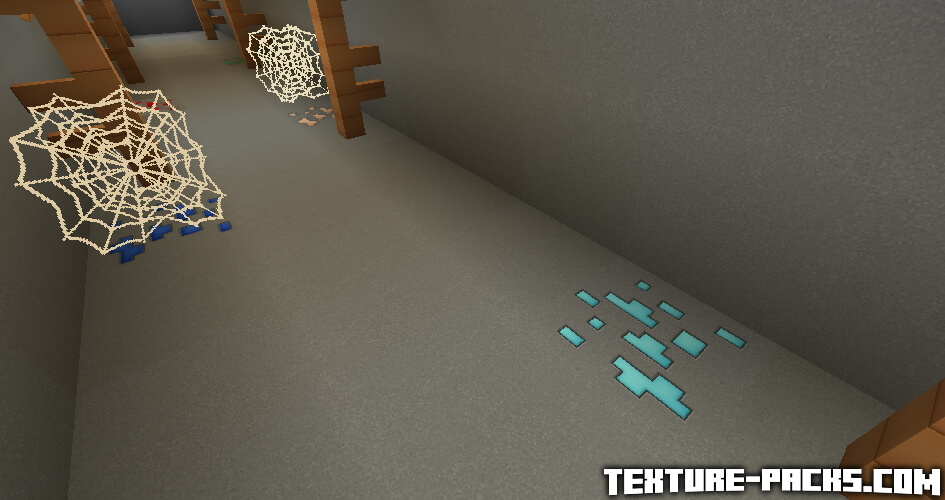

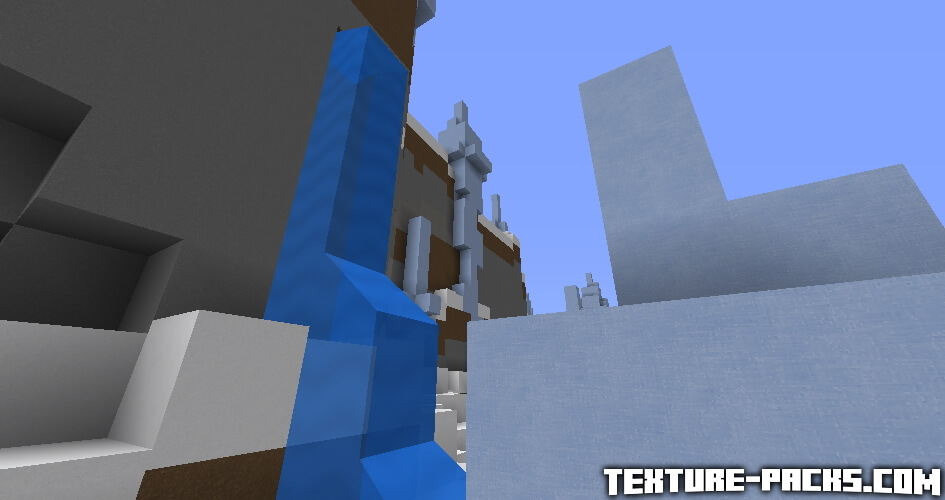
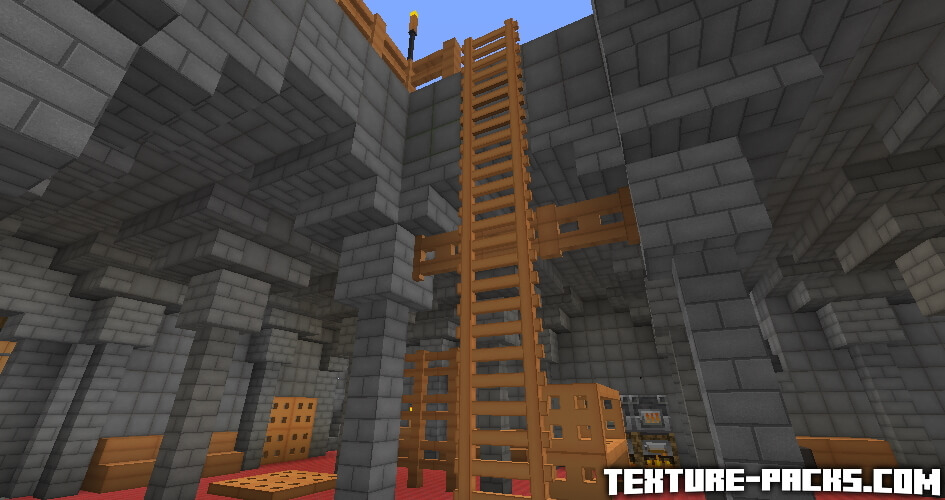
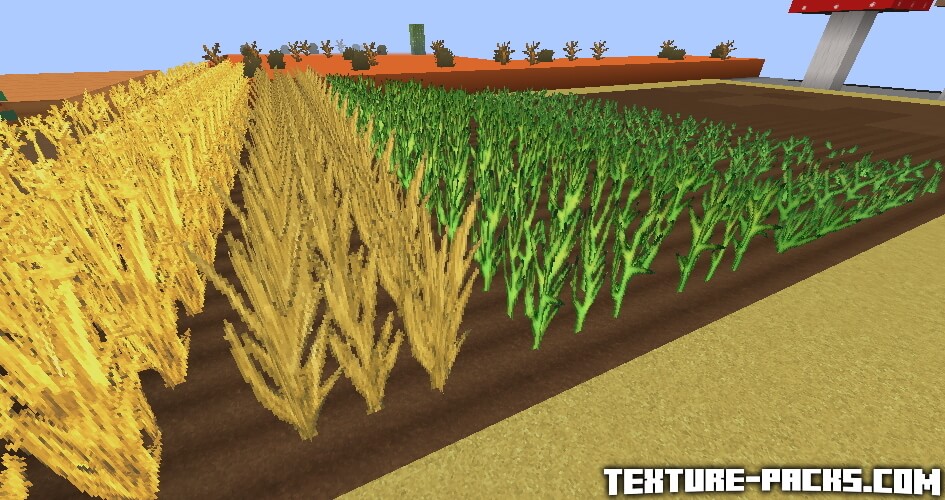
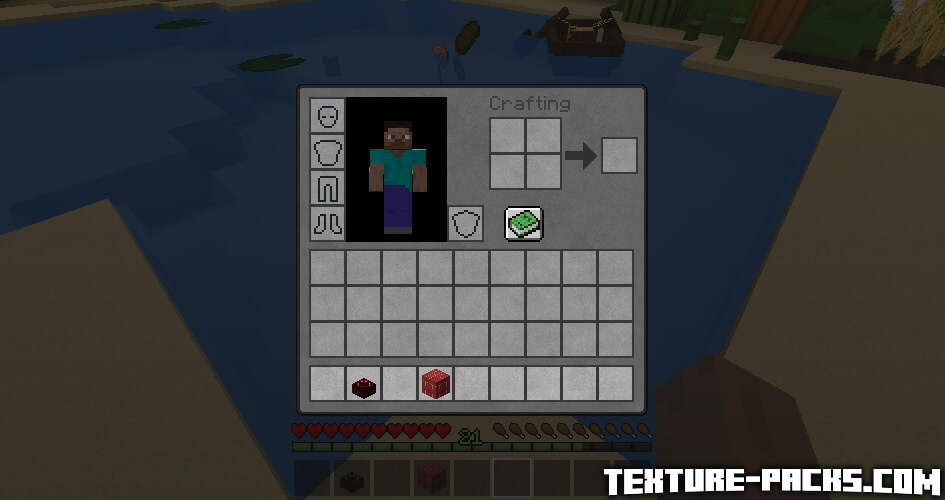
Vergleichstool
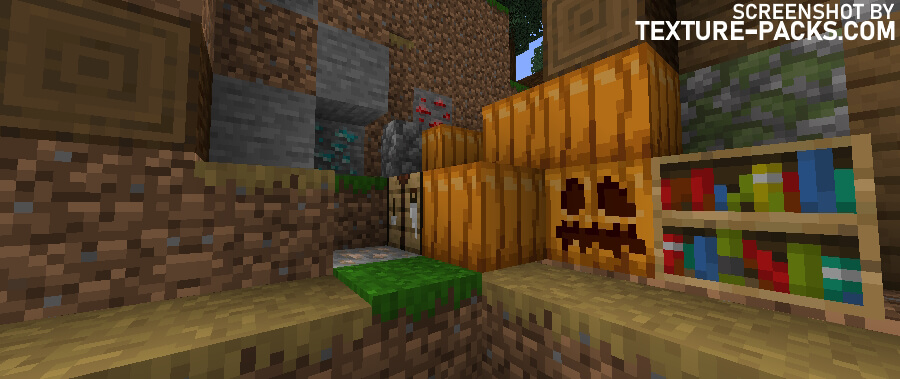

Wie installiert man das Firewolf Texture Pack?
- Um alle coolen Funktionen dieses Packs nutzen zu können, lade OptiFine herunter und installiere es.
- Downloade das Firewolf Texture Pack für Minecraft. Wähle unten im Downloadbereich die Datei, die zu deiner Minecraft Edition und Version passt.
- Starte Minecraft.
- Klicke im Hauptmenü auf "Optionen …".
- Gehe in den Optionen zum Untermenü "Ressourcenpakete …".
- Klicke unten links auf "Paketordner öffnen", um einen Ordner mit dem Titel "resourcepacks" zu öffnen.
- Verschiebe die heruntergeladene ZIP-Datei in deinen "resourcepacks"-Ordner. Oder ziehe das Pack einfach per Drag & Drop in Minecraft. Allerdings funktioniert die zweite Methode nur, wenn du im Fenstermodus spielst.
- Du siehst das Pack auf der linken Seite des Auswahlmenüs. Entpacke die Datei, falls du das Pack nicht in der Liste sehen kannst.
- Bewege den Mauszeiger über das Icon des Packs und klicke auf den Pfeil, der nach rechts zeigt. Manchmal warnt dich das Spiel, dass ein Pack für eine neuere oder ältere Minecraft Version erstellt wurde. Dabei handelt es sich oft um einen Fehler. Du kannst das Pack trotzdem problemlos aktivieren, indem du einfach auf "Ja" klickst, wenn du dazu aufgefordert wirst.
- Klicke auf "Fertig" und alle Inhalte werden geladen.
Firewolf Texture Pack herunterladen
[MCPACK] Download Firewolf Texture Pack
[ZIP] Download Firewolf Texture Pack
Java Edition:
[128x] [1.17.X] Download Firewolf Texture Pack
[128x] [1.16.X – 1.15.X] Download Firewolf Texture Pack
[128x] [1.14.X] Download Firewolf Texture Pack
[128x] [1.13.X] Download Firewolf Texture Pack
[128x] [1.12.X – 1.9.X] Download Firewolf Texture Pack
Add-on (Java Edition):
